AppleのAirPodsは、iPhoneやiPad、Macなどで、音楽を聴いたり、動画を見たり、何をするにしても素晴らしいAppleファンのお供です。
しかし、時々何らかの理由で、AirPodsの音量が大きくならないことがあります。
今回は、AirPodsの音量を上げる方法をいくつかご紹介しましょう。
1. デバイスの音量を上げる
AirPodsの音を大きくする最初の方法は、当然ながら音量を上げることです。音量を上げる方法にもいくつかあります。
まず、iPhoneやiPadの音量ボタンを上げましょう。どのモデルを使っているかに関係なく、ハードウェアの音量をコントロールするボタンは、デバイスの横にあります。
デバイスに現在の音量レベルとAirPodsのアイコンが表示されます。ボリュームボタンを押すと、好きな音量に調節できます。
これが、おそらくAirPodsの音量を上げる一番簡単な方法ですが、他にも音量を上げる方法があります。
ひとつは、コントロールセンターに搭載されている、音量ウィジェットを使う方法です。
iPhone X以降のモデルであれば、右上からスワイプダウンし、それ以前のモデルであれば、画面下からスワイプアップします。
iPadの場合も、画面右上からスワイプダウンしましょう。
画面右端に、AirPodsのアイコンと一緒に音量を調節するスライダーが表示されます。これを必要に応じて調節しましょう。
また、Siriを使って音量を上げる方法もあります。第2世代以降のAirPodsであれば、「Hey Siri」と声をかけてください。初代のAirPodsの場合は、どちらかのAirPodをダブルタップする必要があります。
音量を上げる前に、まずは現在の音量レベルを尋ねます。
それから、Siriに「ボリュームを75%まで上げて」とか「ボリュームを20%上げて」などと言って、音量を上げてもらいましょう。
ただ「ボリュームを上げて」と言うだけでも、音量は12%上がります。
2. iOSの設定を変える
AirPodsの音があまりにも小さい理由は、iPhoneやiPadの設定が原因かもしれません。
まず確認すべきなのは、「大きな音を抑える」の機能がオフになっているかということです。これは、ヘッドフォンの使用中に聴覚を保護するための機能です。
iPhoneで「設定 > サウンドと触覚」に行き、「ヘッドフォンの安全性」をタップします。ここで、「大きな音を抑える」のトグルがオフになっていることを確認してください。
iPadでは、この設定は「設定 > サウンド」にあるので、ここで「大きな音を抑える」を選びます。
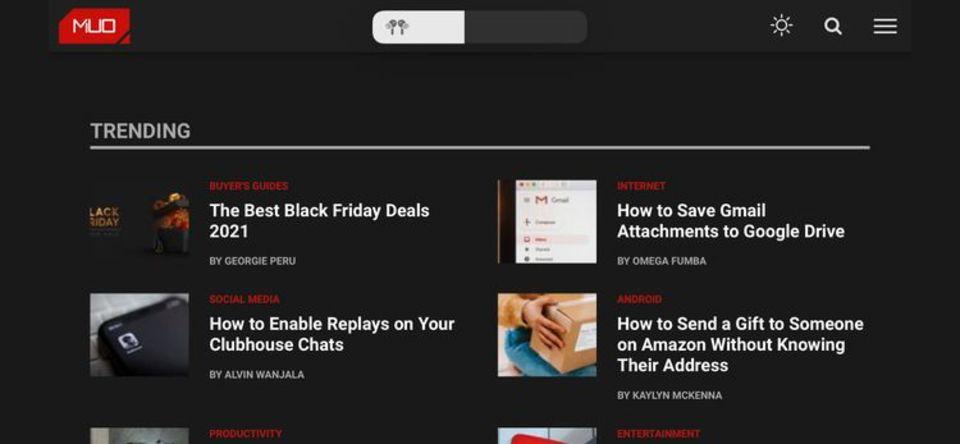
次に、iPhoneで「設定 > ミュージック」に行き、「オーディオ」のセクションまでスクロールダウンします。そこで「イコライザ」を選択しましょう。
イコライザに詳しくない人のために言うと、これは特定の種類の音楽に合わせて音量をより良く調整できるものです。
Appleのイコライザには、様々な幅広い選択肢があるので、色々と試してみて、音量が大きくなるものを選ぶこともできます。また、イコライザを完全にオフにすることもできます。
「Spotify」のようなストリーミングサービスでも、カスタマイズできるイコライザの設定が別にあるものもあります。
AirPodsの音量を大きくしたい場合に、もうひとつオフにしたほうがいい設定は「サウンドチェック」です。これは、すべての音楽を同じ音量レベルで再生するものです。
この機能は、聴覚を保護するために設計されているので、音楽の再生では音が小さくなることがあります。
イコライザとサウンドチェックは、Apple Musicか、iPhoneにダウンロードした音楽ファイルでのみ使用できます。
3. 音源の音量に目を向ける
AirPodsの音があまりにも小さいと思う場合は、音源の音量自体にも目を向けてみましょう。例えば、小さな音で録音されたYouTubeやTikTokを聴いているかもしれません。
また、AirPodsの音が思ったよりも小さいのは、WiFiや携帯の接続環境が悪いのが原因のこともあります。
4. AirPodsを掃除する
考えるのもゾッとしますが、AirPodsは耳の中にずっと入れているので、汚れや耳垢などが溜まりやすいです。
AirPodsに溜まった汚れなどで、音が聞こえにくい原因になっている可能性もあります。
Appleは、AirPodsの外側を、柔らかく乾いた、糸くずのでない布を、少し水で湿らせて掃除するよう推奨しています。掃除した後は、AirPodsを完全に乾かしてから充電ケースに戻しましょう。
マイクやスピーカーのメッシュ部分は乾いた綿棒で掃除します。メッシュ部分に付いたゴミや汚れ、耳垢などをきれいに取り除きましょう。
AirPodsの掃除には、尖ったものや研磨する素材などは使わないように気をつけてください。
AirPodsの汚れを落とし、新品のようにする方法
AirPodsの基本的なトラブルシューティング
これでもまだAirPodsの音量に問題がある場合は、AirPodsの基本的なトラブルシューティングを試すべきかもしれません。
まず、AirPodsをケースに戻し、Lightingケーブルかワイヤレスで充電します。それから、iPhoneやiPad、その他デバイスを再起動します。
AirPodsがきちんと動作するようになる、もうひとつの簡単な方法はソフトリセットです。AirPodsをケースに入れて、蓋を開けます。ケースの裏にある設定ボタンを、白く点滅するまで15秒間ほど押します。
その後、AirPodsを再接続する必要があります。AirPodsケースの蓋を開けて、iOSデバイスの近くに置き、画面上の説明にしたがって、AirPodsとデバイスを再度接続しましょう。
AirPodsの音量を上げる
上記のような簡単な方法で、AirPodsの音量が上がり、楽しく色々なものが聴けるようになることを祈ります。
今はAirPodsに何の問題がなかったとしても、このさき小さな問題が出てくるかもしれません。ただ、Appleはほとんどの問題を簡単に解決できるようにしているので、参考にしてみてください。
Original Article: How to Make Your AirPods Louder: 4 Solutions by MakeUseOf


